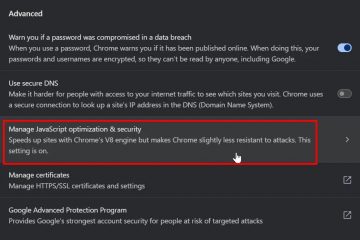Planowanie utrzymuje wszystkich i automatycznie dodaje połączenie do swoich kalendarzy. Większość problemów ma miejsce, gdy ludzie używają spotykają się teraz zamiast zaplanowanego zaproszenia, zapomnij o powtarzaniu się lub nie ustawić właściwych opcji spotkań. Poprawka: Rozpocznij od kalendarza , wypełnij uczestników, datę/godzinę i dostosuj Opcje spotkań Przed wysłaniem.
Przed uruchomieniem
użyj aplikacji komputerowej lub aplikacji internetowej do pełnej kontroli; Mobile działa na szybkie planowanie. Zasady Twojego ORG mogą ograniczać zewnętrznych gości lub wybieranie. Jeśli oceniasz narzędzia, zobacz, jak zespoły za darmo porównuje: Microsoft Teams Free vs Slack.
1) Harmonogram z kalendarza (komputer stacjonarny/internet)
W zespołach wybierz kalendarz na lewej kolejce (ikona kalendarza). Wybierz + nowe spotkanie (po prawej górnej części). W formularzu detale Dodaj: Tytuł Wymagani uczestnicy (nazwy typów lub e-maile) Data i czas (przełącz cały dzień w razie potrzeby) strefa czasowa (jeśli inaczej niż domyślnie) Lokalizacja (opcjonalna) Wybór nie powtarzaj Wybierz → Wybierz domyślne). Codziennie/tydzień/miesięczny/niestandardowy , aby to zrobić powtarzanie . (Opcjonalnie) Wybierz Dodaj kanał , aby opublikować zaproszenie w zespole/kanale. Wybierz zapisz/wyślij .
Wizualna wskazówka: Poszukaj kalendarz → + nowe spotkanie → Formularz szczegółów z pól do tytułu, uczestnikami, datą/godziną i nawrotem.
2) Ustaw opcje spotkań (lobby, Prezenterowie, nagrywanie Prep)
przed wysłaniem (lub po utworzeniu), otwarte src=”https://www.digitalcitizen.life/wp-content/uploads/2025/09/schedule-meeting-microsoft-tems.jpg”> kto może ominąć lobby: Tylko organizatorzy, ludzie w moich orgach, wszyscy. kto może prezentować/współorganizatorów: Udostępnianie ekranu kontroli i prawa wyciszenia. Zezwalaj na mikrofon/aparat dla uczestników: Zmniejsz przerwy. Zapisz automatycznie (jeśli jest dostępny w org).
Planujesz uchwycić sesję? Zobacz, jak nagrać spotkanie w zespołach. Prawdopodobnie będziesz również prezentować treść, więc przejrzyj udostępnianie ekranu i zachowaj porządek wideo z efektami w tle.
Wizualna wskazówka: W nagłówku zaproszeń wybierz Opcje spotkania (link) Aby otworzyć okienko Ustawienia.
3) Zaplanuj spotkanie kanału
w formularzu , wybierz Dodaj kanał → Wybierz zespół/kanał. Wyślij zaproszenie. Pojawia się w postach kanału i na kalendarzach członków (w zależności od ustawień). Pliki i nagrania zapisują w SharePoint zespołu. Aby nagrywać szczegóły, zobacz, jak nagrać spotkanie.
Wizualna wskazówka: Pole Dodaj kanał pojawia się pod datą/godziną w formularzu planowania.
4) Zapraszaj osoby spoza Twojej organizacji
w wymaganych uczestników , wpisz pełny adres e-maila osoby. Zespoły wysyłają wiadomość e-mail z linkiem do łączenia.
5) Spraw, aby powtarzanie (i edytuj tylko to zdarzenie lub serię)
W zaproście, zmiana nie powtarza → Wybierz częstotliwość lub niestandardowe dni. Aby zmienić później: Otwórz zdarzenie w kalendarzu → edytuj → Wybierz to zdarzenie lub seria → zapisz/wyślij .
wizualna wskazówka: nawrót rozwijany jest pod zbieracze daty/godziny.
6) Zmień lub anuluj
Reschedule: Otwórz zdarzenie → edytuj (pencil) → Dostosuj datę/czas/stawianie> Szygnacja> Szyj Uprowadź . Anuluj: Otwórz zdarzenie → Więcej (⋯) → Anuluj spotkanie → Dodaj notatkę → Wyślij .
7) Harmonogram z czatu (szybka ścieżka)
Otwórz czat (1: 1 lub grupa). Wybierz Zaplanuj spotkanie (kalendarz z ikoną plus) w nagłówku. Zespoły wprowadzają uczestników-datę/godzinę i wyślij .
8) harmonogram na urządzeniach mobilnych (iPhone/Android)
dotknij kalendarz → + (nowe zdarzenie). Dodaj tytuł , Uczestnicy , data i godzina , powtórz (w razie potrzeby). Stuknij Zapisz .
Rozwiązywanie problemów
brakuje kalendarza: Twoja licencja lub polisa może nie zawierać kalendarza; Przełącz się na aplikację komputerową/internetową lub skontaktuj się z nią. goście nie mogą dołączyć: dostęp zewnętrzny lub domena może zostać zablokowana; Poproś o to, aby zezwolić na domenę lub wyślij prywatny zaproszenie kanału. Problemy strefy czasowej: Potwierdź strefę czasową zespołów/programu Outlook w ustawieniach; Ponownie przesłanie zaproszenia. Uczestnicy nie mogą przedstawić: promuj ich za pośrednictwem Opcje spotkań → , kto może prezentować lub przypisać współorganizator .
FAQ
kanał vs prywatne spotkanie-jaka jest różnica?
Spotkania kanałowe w kanale zespołu i pliki/nagrywania w SharePoint. Prywatne spotkania na czacie/OneDrive.
Czy mogę automatycznie zaplanować zaplanowane spotkania?
Jeśli jest to dozwolone według zasad, włącz go do opcji spotkań ; W przeciwnym razie zacznij to ręcznie-patrz nagranie spotkania.
Gdzie przygotowuję slajdy?
Użyj PowerPoint Live Gdy udostępniasz ekran dla slajdów i notatek prywatnych.
Podsumowanie
Calendar → + nowe spotkanie → Wypełnij tytuł, uczestnictwo, datę/czas; W razie potrzeby ustaw nawrót . Dostosuj Opcje spotkań (Lobby, prezenterowie, auto-rekord). Użyj Dodaj kanał dla widoczności zespołu; Zaproś gości e-mailem. edytuj/Reschedule z ikoną ołówka lub anuluj spotkanie z więcej (⋯) .
Wniosek
Zacznij od kalendarza dla ustrukturyzowanych zaproszeń, opcji spełnienia opcji kontroli i użycia kanałów do widoczności w całym zespole. Kiedy nadszedł czas, aby zaprezentować, połącz czyste udostępnianie z efektami w tle-i rejestrować, gdy jest to właściwe dla tych, którzy nie mogą uczestniczyć.